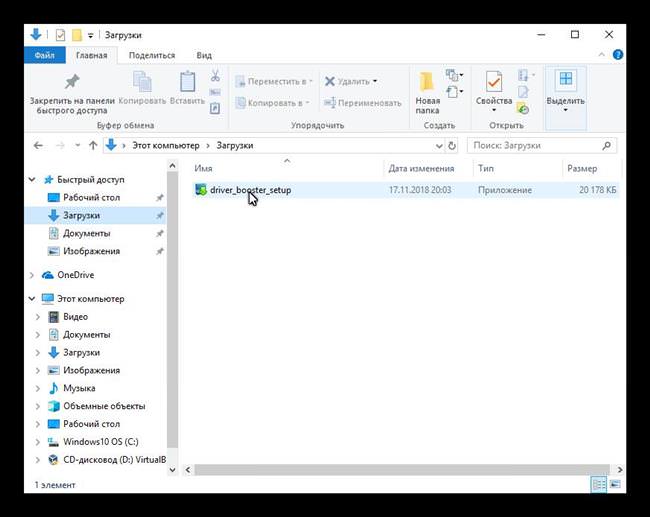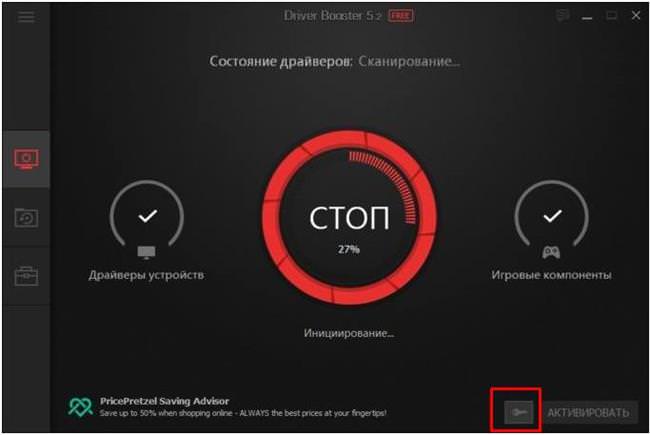Активація програми
Якщо ліцензійний ключ ще не придбано:
- В нижньому правому куті наведіть курсор на кнопку “Активувати” і натисніть її.
- Після цього користувача перенаправить на офіційний сайт компанії, де можна придбати ключ.
Використовуємо AirDroid для управління Андройдом з ПК
Якщо ключ вже є:
- Наведіть курсор на кнопку з зображенням ключа, натисніть її, введіть ліцензійний код і натисніть “Enter“.

- Після перевірки ключа програма буде активована.
Інтерфейс утиліти
Натиснувши на кнопку в лівому верхньому кутку, з’явиться розділ з основними і додатковими пунктами налаштування програми.
Налаштування, містить п’ять підпунктів.
Загальні
Ручне управління налаштуваннями Driver Booster.
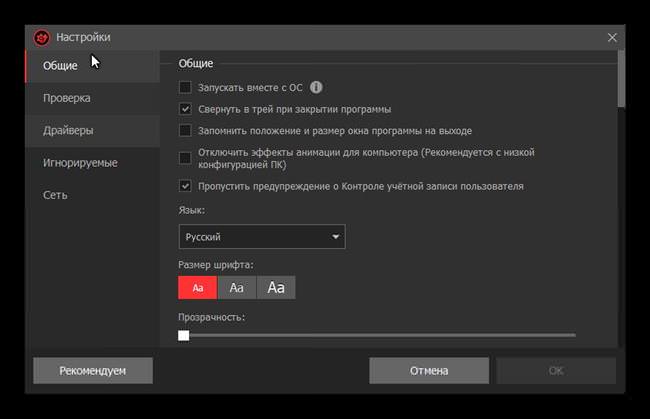
Найважливіші це:
- Запускати разом з ОС — поставте галочку якщо хочете, щоб програма запускалася при старті комп’ютера.
- Згорнути в трей при закритті — закриття програми не зупиняє її фонові процеси, а її значок буде знаходиться в області сповіщень Windows поруч з годинником.
- Вимкнути ефекти анімації — дезактивує деякі “краси” Windows для поліпшення продуктивності (актуально для слабких пристроїв).
Перевірка
Дозволяє налаштувати частоту сканування системи програмою.
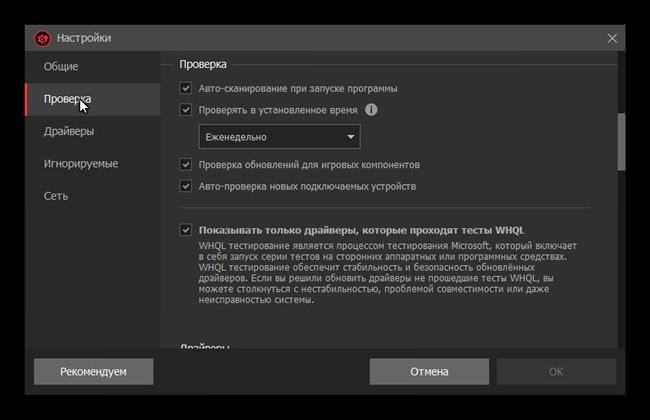
Драйвери
Тут настроюються папки, які будуть завантажуватися драйвера, а також надається вибір для користувача — потрібні точки відновлення після установки оновлень (допомагає уникнути проблем після невдалої інсталяції) і видаляти чи пакети від вже встановлених драйверів (економить місце на жорсткому диску).
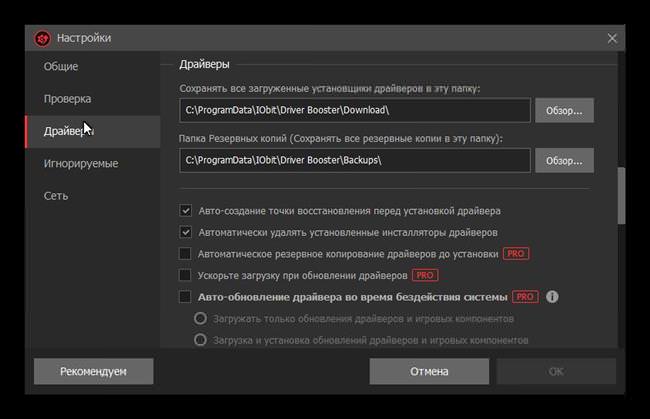
Ігноровані
Тут можна додати пристрою оновлення для яких завантажувати не слід.
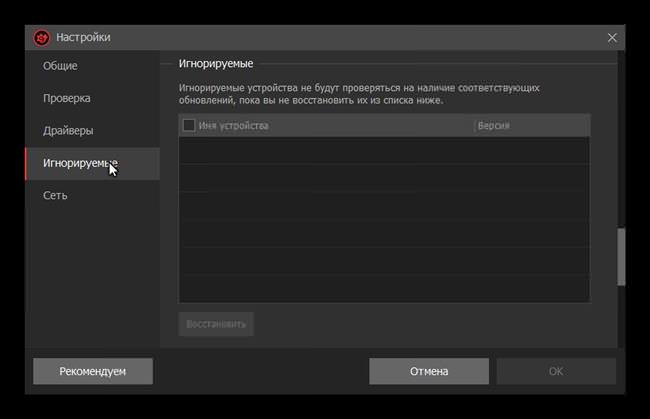
Мережа
Важливим пунктом у цьому розділі є можливість включити або вимкнути автоматичний пошук і установку оновлень Driver Booster.
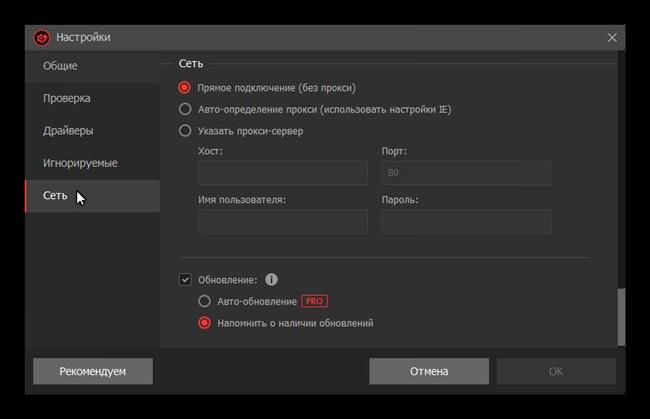
Також в додатку присутня ряд параметрів, які викликаються натисканням трьох горизонтальних ліній у лівій частині вікна:
- Журнал оновлення драйверів дає можливість відстежити, коли і який програмний компонент був встановлений.
- Керівництво користувача — відкриває сторінку в браузері, де викладена інструкція по роботі з програмою.
- Техпідтримка — якщо придбана ліцензійна копія утиліти, можна зв’язатися з агентом техпідтримки і попросити допомогу.
- Якщо стандартна забарвлення інтерфейсу не влаштовує, можна змінити її на:
- класичну темну або світлу тему;
- колір, представлений в палітрі;
- натиснувши останню кнопку підібрати гаму самостійно.
ТОП 20 програм для створення мультфільмів і анімації